Когда выйдет iOS 10 , многим пользователям не терпится обновиться до новейшей версии. Хотя Apple заявляет, что это самое большое обновление за всю историю, мы также слышали несколько различных жалоб на эту систему iOS , представленных ниже:
- Приложение iMessage не работает на iOS 10.
- iMessage ждет активации.
- iOS 10 iMessage не открывается.
- iPhone не получает сообщения.
......
. И это лишь некоторые из них. Вообще говоря, все эти проблемы могут быть вызваны различными причинами, такими как неправильно настроенные настройки, плохое состояние сети и многое другое. Теперь давайте посмотрим, как справиться с этими распространенными проблемами.
Решение 1. Проверьте состояние сети.
Первое, что вам нужно сделать, когда iMessage не работает на iOS 10, — это проверить, доступна ли и стабильна ли сеть. Просто зайдите в «Настройки» > «Wi-Fi/Сотовая связь» и отключите эту функцию. Затем перезагрузите iPhone и снова включите Wi-Fi/сотовую связь. Попробуйте еще раз отправить iMessages, чтобы проверить, решена ли проблема.
Если нет, необходимо сбросить настройки сети .
Решение 2. Проверьте более подробную информацию.
- Убедитесь, что дата и время указаны правильно: «Настройки» > «Основные» > «Дата и время» > «Установить автоматически».
- Убедитесь, что вы подключены к Wi-Fi.
- Убедитесь, что ваш оператор связи поддерживает iMessage.
- Включите режим полета и выключите его.
Решение 3. Выключите iMessage, а затем включите его.
- Откройте «Настройки» > «Сообщения». Выключите iMessages, если он уже включен.
- Затем включите его и подождите, чтобы убедиться в наличии активной сети.
- Подождите некоторое время, а затем отправьте iMessage кому-нибудь, использующему iPhone с активной сетью.
- Если это по-прежнему не помогает, выйдите из своего Apple ID и войдите снова. И повторите выключение-включение еще раз.
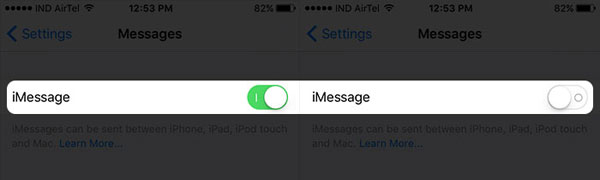
Решение 4. Обязательно укажите свой номер телефона для отправки и получения сообщений.
- Откройте «Настройки» > «Сообщения» > «Отправить и получить».
- Теперь вы должны увидеть интерфейс ниже, где отображаются ваш номер телефона и Apple ID.
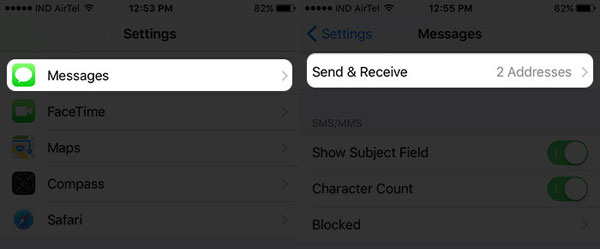
Здесь вы можете попробовать следующие шаги, чтобы решить проблему:
1. Удалите идентификатор электронной почты и используйте только номер телефона.
2. Выберите адрес электронной почты или iPhone, после чего вы увидите раздел «Начать новое преобразование с».
3. Выберите для этого свой номер телефона.
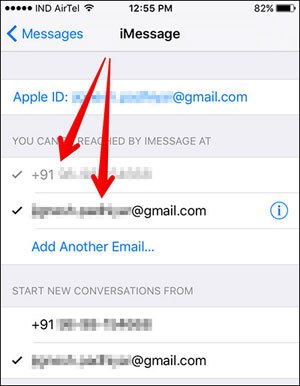
Решение 5. Отключите настройку «Уменьшение движения».
- Откройте «Настройки» > «Универсальный доступ» > «Уменьшить движение».
- Отключите эту опцию и выйдите.
- Теперь попробуйте отправить сообщение, чтобы узнать, решены ли проблемы.

Решение 6. Обновите iOS 10.3 до последней версии.
Теперь просто попробуйте приведенные выше решения, чтобы исправить iMessages, не работающие на iOS 10. Кроме того, если вы хотите восстановить потерянные iMessages с iPhone, просто проверьте здесь .
Похожие статьи:
8 лучших приложений для обмена сообщениями для iPhone, которые вам понравятся